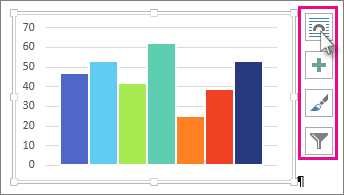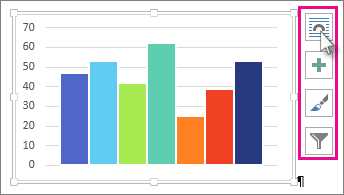
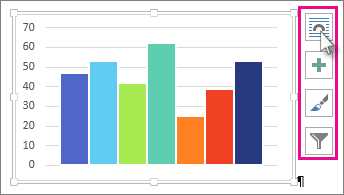
Microsoft Word — это популярное офисное приложение, которое позволяет создавать и редактировать текстовые документы. Однако, помимо обычного форматирования текста, в Word есть возможность добавлять графики и диаграммы, которые придают документу визуальную привлекательность и помогают наглядно представить данные.
Добавление графиков и диаграмм в Microsoft Word не только делает документ более профессиональным и эффектным, но также помогает улучшить понимание представленной информации. Независимо от того, нужно ли показать статистику продаж, сравнение данных или прогнозирование трендов, графики и диаграммы позволяют визуализировать сложные числовые данные и сделать их более доступными и понятными для аудитории.
Создание графиков и диаграмм в Microsoft Word может показаться сложным заданием, особенно для тех, кто не имеет большого опыта работы с этим приложением. Однако, благодаря интуитивно понятному интерфейсу и встроенным инструментам, добавление графиков и диаграмм становится простым процессом. Word предлагает различные типы графиков и диаграмм, а также позволяет настраивать их внешний вид и представление данных. Благодаря этим возможностям, вы сможете создать уникальные и красочные графики, которые подчеркнут суть вашей информации и привлекут внимание читателей.
Процесс создания эффектных графиков в Microsoft Word
Преобразование данных в эффектные графики в Microsoft Word может быть достигнуто с помощью нескольких шагов.
Во-первых, необходимо открыть документ Word и выбрать место для вставки графика. Затем в верхней панели инструментов найдите вкладку «Вставка» и щелкните на ней. В выпадающем меню выберите «График» или «Диаграмма», в зависимости от того, какой тип графика вы хотите создать.
Далее откроется окно с выбором типа графика. Выберите подходящий тип, который наилучшим образом соответствует вашим данным. Например, если у вас есть данные временных рядов, то лучше всего подойдет график линий. Если у вас есть данные о сравнении категорий, то график столбцов или круговая диаграмма будут более подходящими.
После того как вы выбрали тип графика, нажмите «ОК». Затем откроется окно Excel, где вы сможете ввести свои данные. Введите данные и закройте окно Excel.
График будет автоматически вставлен в ваш документ Word. Вы сможете настроить его параметры, такие как шрифт, цвета и подписи осей, щелкнув правой кнопкой мыши на графике и выбрав «Форматировать диаграмму».
Теперь вы знаете, как преобразовать данные в эффектные графики в Microsoft Word. Попробуйте разные типы графиков и экспериментируйте с их параметрами, чтобы получить наилучший визуальный эффект.
Подготовка данных для графика
Для создания эффектных графиков и диаграмм в Microsoft Word необходимо правильно подготовить данные, чтобы они были понятны и наглядны для прочтения. Ниже приведены несколько шагов, которые помогут вам подготовить данные для графика.
1. Определите цель графика:
Перед началом работы определите, какую информацию вы хотите передать с помощью графика. Четко определенная цель поможет вам выбрать подходящий тип графика и оформление.
2. Соберите данные:
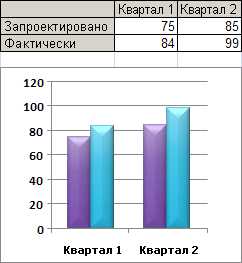
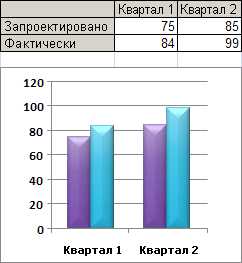
Соберите все необходимые данные и убедитесь, что они точные и полные. Выполните необходимые вычисления, если требуется, чтобы получить конкретные значения для графика.
3. Организуйте данные:
Организуйте данные в таблицу или список. Убедитесь, что данные упорядочены и легко читаемы. Используйте заголовки и сортировку, если это необходимо.
4. Выберите тип графика:
Выберите подходящий тип графика, который поможет визуализировать ваши данные наилучшим образом. Рассмотрите различные варианты, такие как столбчатая диаграмма, круговая диаграмма, линейный график и т.д.
5. Оформите график:
Оформите график, добавив заголовок, подписи осей, легенду, если необходимо. Убедитесь, что цвета и шрифты соответствуют вашему дизайну и подчеркивают важность данных.
Следуя этим шагам, вы сможете подготовить данные для графика, которые будут понятны и выразительны для вашей аудитории. Microsoft Word предоставляет множество инструментов для создания эффектных графиков и диаграмм, поэтому не стесняйтесь экспериментировать с различными вариантами и настройками.
Создание простого графика в Microsoft Word
- Откройте документ в Microsoft Word: Запустите Microsoft Word и откройте документ, в котором вы хотите создать график.
- Выберите вкладку «Вставка»: Перейдите на вкладку «Вставка» в верхнем меню Word.
- Нажмите кнопку «График»: В разделе «График» выберите нужный тип графика, например, «Круговая диаграмма» или «Столбчатая диаграмма».
- Вставьте данные: В открывшемся окне введите или вставьте свои данные, которые будут отображены на графике. Вы также можете указать названия осей и заголовок графика.
- Настройте внешний вид: После вставки данных вы можете настроить внешний вид графика, изменить его цвета, шрифты и стили. Используйте панель инструментов, чтобы внести необходимые изменения.
- Закройте окно графика: После того, как вы настроите график по своему вкусу, закройте окно графика и сохраните ваш документ. График будет вставлен в место, где курсор находился во время создания.
Теперь вы знаете, как создать простой график в Microsoft Word. Эта функция пригодится вам, если вам нужно визуализировать данные и представить их в виде графического отчета или презентации. Это удобный способ сделать ваши данные более наглядными и понятными для ваших читателей.
Настраиваемые параметры графика
Для создания эффектного графика в Microsoft Word необходимо освоить настраиваемые параметры, которые позволяют изменять внешний вид и стиль графического представления данных.
Один из основных параметров, которые можно настроить, — это тип графика. В Microsoft Word доступны различные типы графиков, такие как линейные, круговые, столбчатые и др. Выбор типа графика зависит от видов данных, которые нужно визуализировать. Некоторые типы графиков могут лучше подходить для отображения временных рядов, другие — для сравнения значений между различными категориями.
Кроме типа графика, можно настроить цвета и шрифты, используемые в графике, чтобы выделить ключевые элементы и сделать его более читабельным. В Microsoft Word есть широкий выбор цветовых схем и шрифтов, позволяющих создать график, соответствующий вашим предпочтениям и стилю документа.
Также можно настроить оси графика, добавить заголовки, легенду и пометки к значениям, чтобы улучшить наглядность и понятность графического представления данных. Настраиваемые параметры графика позволяют достичь максимального эффекта и профессионального вида, привлекая внимание к важным деталям и облегчая восприятие информации.
- Настройка типа графика;
- Выбор цветовой схемы и шрифта;
- Настройка осей, заголовков и легенды;
- Добавление пометок к значениям.
Добавление дополнительных типов графиков
В Microsoft Word предусмотрены различные типы графиков, которые можно использовать для визуализации данных. В дополнение к стандартным графикам, таким как столбчатые, линейные и круговые диаграммы, программа предлагает и другие интересные варианты.
Одним из дополнительных типов графиков, которые можно добавить в документ Word, являются диаграммы рассеяния. Эти графики позволяют визуализировать связь между двумя переменными и исследовать наличие корреляции. Часто диаграммы рассеяния используются для анализа данных в научных исследованиях и статистических анализах.
Еще один интересный тип графика, доступный в Microsoft Word, — это трехмерные графики. Они позволяют создавать объемные визуализации данных и впечатляющие эффекты. Трехмерные графики могут быть особенно полезными при исследовании трехмерных данных или представлении сложных моделей.
Кроме того, в Word вы можете добавить график, известный как «воронка». Этот тип графика часто используется в маркетинге и продажах для визуализации конверсий и прогнозирования продаж. График воронки позволяет отображать пошаговый процесс с учетом процента перехода от одного этапа к другому.
Добавление этих дополнительных типов графиков в Microsoft Word позволяет создавать более разнообразные и эффектные визуализации данных, что может быть полезно при создании отчетов, презентаций или других документов, где важна наглядность и понятность информации.
Изменение внешнего вида графика
При работе с графиками и диаграммами в Microsoft Word есть возможность изменять их внешний вид, чтобы сделать их более эффектными и привлекательными. Встроенные инструменты позволяют настраивать различные параметры, такие как цвета, шрифты, стили линий и тени, чтобы подчеркнуть важные аспекты данных, сделать график более заметным и информативным.
Одной из основных возможностей редактирования графиков является изменение цветов и подчеркивание ключевых моментов. Можно изменить цвет заливки графического элемента, такого как столбец или круговая диаграмма, а также изменить цвет линий, обводящих элементы графика. Дополнительно можно применить эффекты тени или градиента, чтобы придать графику трехмерный вид и сделать его более выразительным.
Кроме цветов, можно также изменить шрифты и стили линий в графике. Важно выбрать шрифт, который хорошо читается и сочетается с остальными элементами документа. Также можно изменить стиль линий графика, чтобы сделать их более толстыми, пунктирными или пунктирно-точечными. Эти изменения помогут выделить важные элементы графика и сделать его более наглядным.
Изменение внешнего вида графика в Microsoft Word дает возможность выделить информацию и сделать ее более заметной. Это помогает передать данные более эффективно и позволяет создавать эффектные графики и диаграммы, которые привлекут внимание читателя и помогут лучше понять представленную информацию.
Вопрос-ответ:
Как изменить цвет линии на графике?
Чтобы изменить цвет линии на графике, можно использовать команду plot() с указанием параметра ‘color’ и заданием нужного цвета. Например, plot(x, y, color=’red’) изменит цвет линии на красный.
Как изменить тип линии на графике?
Чтобы изменить тип линии на графике, можно использовать команду plot() с указанием параметра ‘linestyle’ и заданием нужного типа линии. Например, plot(x, y, linestyle=’dashed’) изменит тип линии на пунктирную.
Как изменить толщину линии на графике?
Чтобы изменить толщину линии на графике, можно использовать команду plot() с указанием параметра ‘linewidth’ и заданием нужной толщины. Например, plot(x, y, linewidth=2.5) изменит толщину линии на 2.5 пикселя.
Как изменить тип и цвет маркера на точечном графике?
Чтобы изменить тип и цвет маркера на точечном графике, можно использовать команду scatter() с указанием параметра ‘marker’ и ‘color’ и заданием нужного типа и цвета маркера. Например, scatter(x, y, marker=’s’, color=’green’) изменит тип маркера на квадратный и цвет на зеленый.
Как изменить размер маркера на точечном графике?
Чтобы изменить размер маркера на точечном графике, можно использовать команду scatter() с указанием параметра ‘s’ и заданием нужного размера маркера. Например, scatter(x, y, s=50) изменит размер маркера на 50 пикселей.
Как изменить цвет линии на графике?
Чтобы изменить цвет линии на графике, можно использовать метод `plt.plot()`. Необходимо указать параметр `color` и передать нужный цвет в формате строки. Например, чтобы установить красный цвет линии, можно использовать значение `color=’red’`. Также можно указать цвет линии в шестнадцатеричном формате, например, `color=’#FF0000’`.
Как изменить толщину линии на графике?
Для изменения толщины линии на графике нужно использовать метод `plt.plot()` и указать параметр `linewidth`. Передайте нужное значение толщины в пикселях. Например, чтобы установить толщину линии равную 2 пикселям, можно использовать `linewidth=2`.